WonderFox HD 비디오 컨버터 팩토리 프로 18.0 리뷰 및 새로운 기능
게시 됨: 2022-02-13이 WonderFox HD Video Converter Factory Pro 18.0 Review 는 새로운 버전의 새로운 기능(화면 녹화 및 GIF)에 대한 세부 정보를 제공합니다.
비디오 변환기와 관련하여 모든 사람은 비디오 변환기 소프트웨어를 염두에 둘 것입니다. 따라서 저는 모두가 WonderFox HD Video Converter Factory Pro 비디오 변환기에 대해 낯설지 않다고 믿습니다.
모든 사람이 이 소프트웨어에 대해 낯설지는 않지만 저는 여전히 이 소프트웨어에 대한 포괄적인 검토를 수행하고 싶습니다. 왜요? WonderFox Soft는 이전 버전의 장점을 수집하고 이전 버전의 단점을 최적화했으며 WonderFox HD Video Converter Factory Pro18.0을 출시했기 때문입니다. WonderFox HD Video Converter Factory Pro18.0은 새로운 사용자 인터페이스를 가지고 있으며 더 많은 작은 기능을 추가합니다. 비디오 변환기가 비디오 형식을 변환하는 단일 소프트웨어처럼 보이지 않도록 하십시오.
- 읽기: 하드웨어 가속으로 DVD 리핑 속도를 높이는 방법
- Wonderfox 무료 DVD 리퍼 스피디 리뷰
목차
WonderFox HD 비디오 컨버터 팩토리 프로 18.0 리뷰
개요
WonderFox HD Video Converter Factory Pro 18.0의 새 버전은 인터페이스에 큰 변화를 가져왔습니다. 이전 버전의 사용자를 사용한 경우 새 HD Video Converter Factory Pro를 열면 전체 인터페이스와 레이아웃이 이전 버전과 유사하지 않다는 것을 알 수 있습니다. 우선 색상 면에서 이전 버전보다 더 선명합니다. 여백이 넓은 구버전과 달리 시각적으로 조금은 어렵게 느껴진다. 인터페이스의 레이아웃에서 여전히 한 눈에 명확하고 어떤 버튼이 무엇에 사용되었는지 명확하게 알 수 있습니다.
기능 면에서는 구 버전의 변환 및 다운로드 외에도 새로운 화면 녹화 기능을 추가하고 GIF 애니메이션 기능을 만듭니다. 그럼 새롭게 추가된 화면과 GIF 기능에 대해 자세히 말씀드리겠습니다.
WonderFox HD Video Converter Factory Pro로 화면을 녹화하는 방법
화면 녹화 기능의 장점은 전체 작업 과정을 동영상으로 녹화하여 다른 사람들도 보고 배울 수 있다는 점입니다. 어떻게 합니까? 먼저 WonderFox HD Video Converter Factory Pro18.0의 새 버전을 다운로드하여 설치해야 합니다. 설치가 완료되면 인터페이스에서 녹음기 버튼을 클릭합니다. 인터페이스가 점프합니다. 화면 조작 인터페이스에 들어가면 사용자 정의 및 전체 화면이라는 버튼이 표시됩니다. 화면 범위의 제어에 따라 전체 화면을 선택하거나 사용자 정의를 클릭하고 마우스로 드래그하여 녹음 영역 및 녹음 인터페이스를 조정할 수 있습니다.
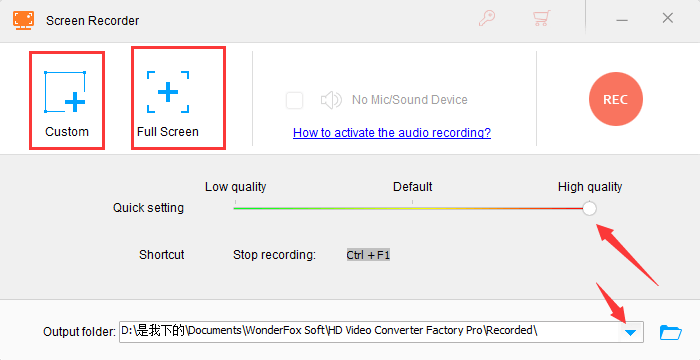
녹음 모드에서 키보드의 Esc 버튼을 눌러 녹음 모드를 시작할 수 있습니다. 빠른 설정 영역에서 마우스로 슬라이더를 끌어 출력 비디오의 품질을 빠르게 조정할 수 있습니다. 슬라이더가 오른쪽에 가까울수록 출력 비디오의 품질이 높아집니다. 반대로 슬라이더가 왼쪽에 가까울수록 출력 비디오의 품질이 낮아집니다. 인터페이스 하단에 역삼각형 버튼이 있습니다. 출력 화면의 경로를 변경하려면 이 버튼을 클릭합니다. REC 버튼을 클릭하면 녹음이 시작됩니다. 녹음 중 녹음 영역의 일시 정지 버튼을 마우스로 클릭하면 녹음을 일시 정지할 수 있습니다. 키보드의 Ctrl+F1 버튼을 길게 눌러 녹음을 종료할 수도 있습니다.

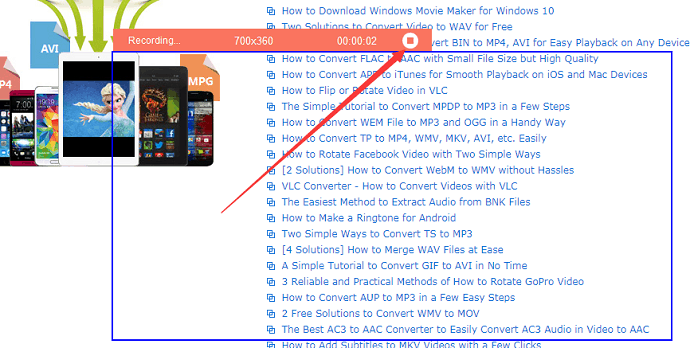
이것은 전체 녹음 프로세스의 작동이며 과도한 단계가 없으며 간단하고 작동하기 쉬운 것은 WonderFox Soft Inc 개발 소프트웨어의 개념입니다.
50% Wonderfox 할인 쿠폰
독자들은 Wonderfox HD 비디오 컨버터 팩토리 프로에 대해 특별 50% 할인을 받습니다. This Wonderfox 할인 쿠폰 페이지를 통해 wonderfox 제품에 대한 특별 할인을 받으십시오.
WonderFox HD Video Converter Factory Pro로 GIF를 만드는 방법
이제 GIF 애니메이션을 만드는 방법에 대해 이야기해 보겠습니다. GIF 애니메이션은 대부분의 네티즌들이 일상적인 사회적 상호 작용에서 자주 사용하는 커뮤니케이션의 한 형태가 되었습니다. 따라서 모든 사람이 GIF 애니메이션에 노출됩니다. 그렇다면 GIF 애니메이션을 만드는 방법을 어떻게 알 수 있습니까?
WonderFox HD Video Converter Factory Pro18.0을 열고 GIF Maker를 클릭하십시오. 여기에서는 변환 비디오를 GIF로 예로 들어보겠습니다.
비디오를 GIF로 변환 창에서 +비디오 추가를 클릭하여 PC에서 비디오 파일을 가져옵니다. 창 하단에서 GIF 애니메이션을 만들 비디오의 시작 및 종료 시간을 선택하거나 슬라이더를 직접 끌어 원하는 비디오 조각을 선택할 수 있습니다. 마찬가지로 인터페이스 아래의 역삼각형 위치에서 이 버튼은 출력 파일의 저장 경로를 선택할 수 있습니다. 다음으로 애니메이션의 출력 해상도, 프레임 속도 및 품질을 선택합니다. 또한 슬라이더를 끌어 각 프레임에 대한 시간 지연을 설정할 수도 있습니다. 모든 설정이 끝나면 Create GIF 버튼을 클릭하면 생성이 완료됩니다.
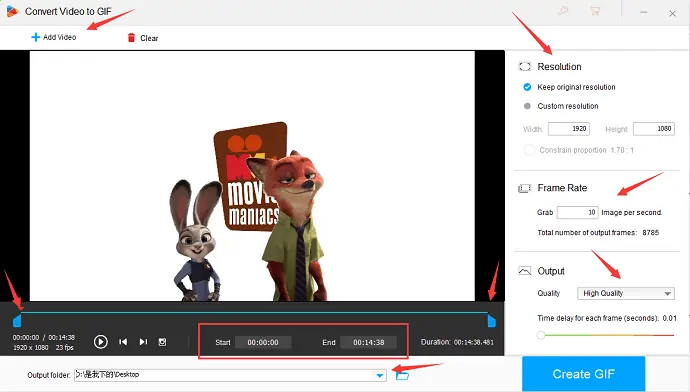
이 작업이 매우 간단하다고 생각하십니까? 당신은 관심이 있습니까? WonderFox HD Video Converter Factory Pro18.0을 다운로드하고 즐기십시오.
다른…
인터페이스 및 기능 변경 외에도 소프트웨어가 프랑스어, 독일어, 일본어 및 중국어와 같은 여러 언어도 지원한다는 설정 인터페이스를 찾을 수 있습니다. . .다국어 지원은 영어가 모국어가 아닌 사람들에게 편의를 제공합니다.
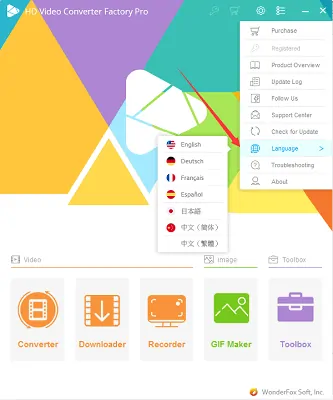
- 관련: WonderFox DVD Ripper Pro 검토
- WonderFox DVD 비디오 변환기 검토
요약
WonderFox HD Video Converter Factory Pro18.0의 새 버전을 사용하고 싶습니까? 기존 유저라면 업데이트 하시고 경험해 보세요! 신규유저라면 다운받아서 경험해보세요! WonderFox HD Video Converter Factory Pro18.0은 당신을 실망시키지 않을 것입니다! 어서 해봐요!
이 WonderFox HD Video Converter Factory Pro 18.0 Review 가 마음에 든다면 공유하고 Facebook, Twitter 및 YouTube에서 whatvwant를 팔로우하여 추가 팁을 확인하세요.
